win10系统调节屏幕亮度的方法
时间:2023-05-27 09:32:48作者:极光下载站人气:455
很多小伙伴在使用win10的时候都喜欢对电脑进行各种个性化设置,让电脑更符合自己的使用习惯。很多小伙伴在使用电脑的过程中经常会遇到的一个问题就是屏幕的亮度问题。有的小伙伴想要对屏幕亮度进行调整,但又不知道该在哪里找到相关设置。其实我们只需要在开始菜单栏中打开设置选项,然后在系统设置的屏幕页面中可以看到亮度和颜色选项了,有的win10系统只有“颜色”选项,此时我们需要开启夜间模式,然后进入夜间模式设置页面,在该页面中拖动滑块进行屏幕亮度调整。有的小伙伴可能不清楚具体的操作方法,接下来小编就来和大家分享一下win10系统调节屏幕亮度的方法。
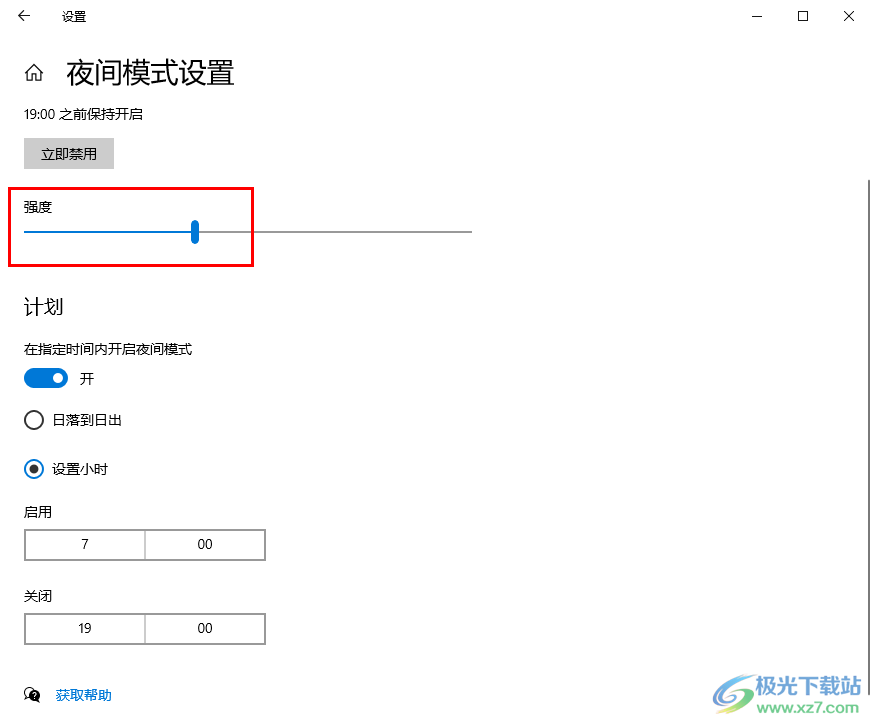
方法步骤
1、第一步,我们先打开电脑,然后在桌面左下角打开开始按钮,再在菜单列表中打开“设置”选项
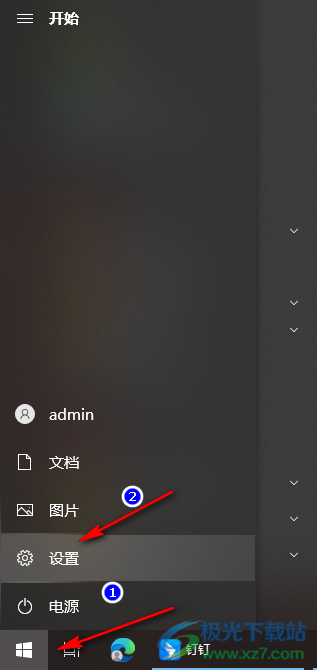
2、第二步,进入电脑的设置页面之后,我们在该页面中找到“系统”选项,点击打开该选项
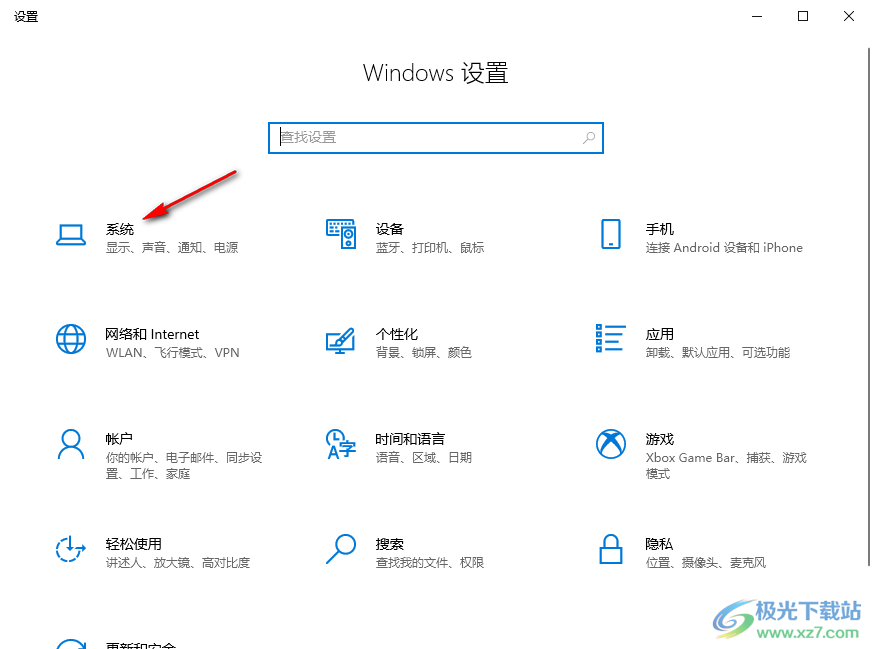
3、第三步,进入系统设置页面之后,我们首先在屏幕页面中将“夜间模式”的开关按钮打开
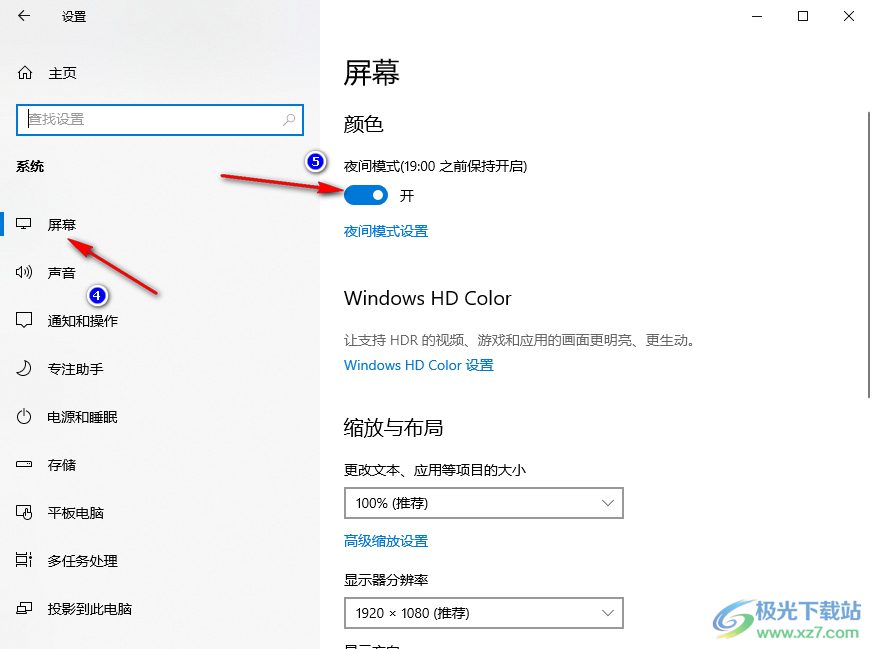
4、第四步,开启夜间模式之后,我们点击打开“夜间模式设置”选项,如果屏幕页面中有“更改内置显示器的亮度”选项,我们就直接拖动滑块进行亮度调整,如果没有,我们就打开“夜间模式设置”选项
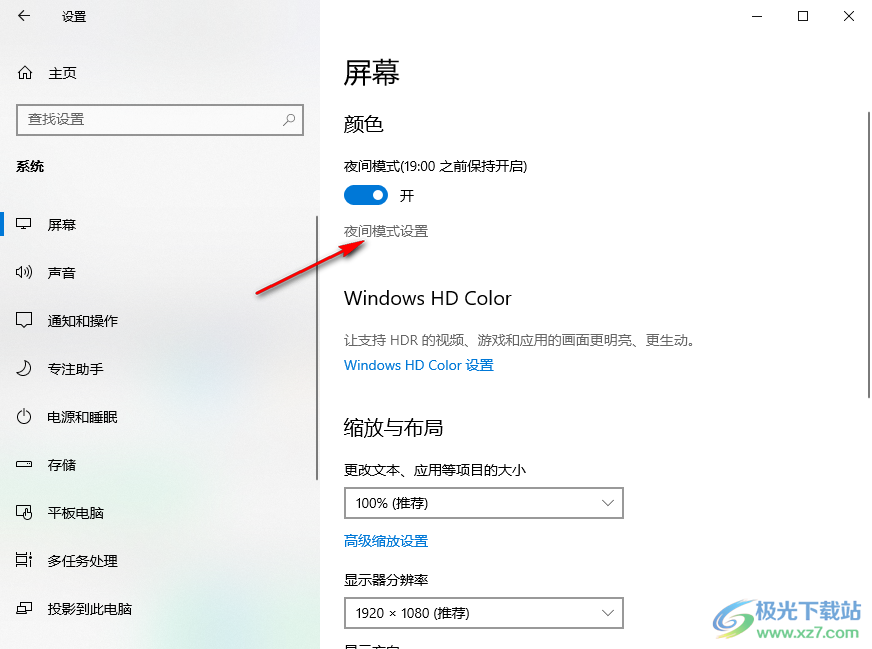
5、第五步,进入夜间模式设置页面之后,我们首先将“计划”调整为“设置小时”,然后将关闭时间设置晚于我们最后使用电脑的时间,接着我们在页面上拖动滑块就可以调整屏幕亮度了
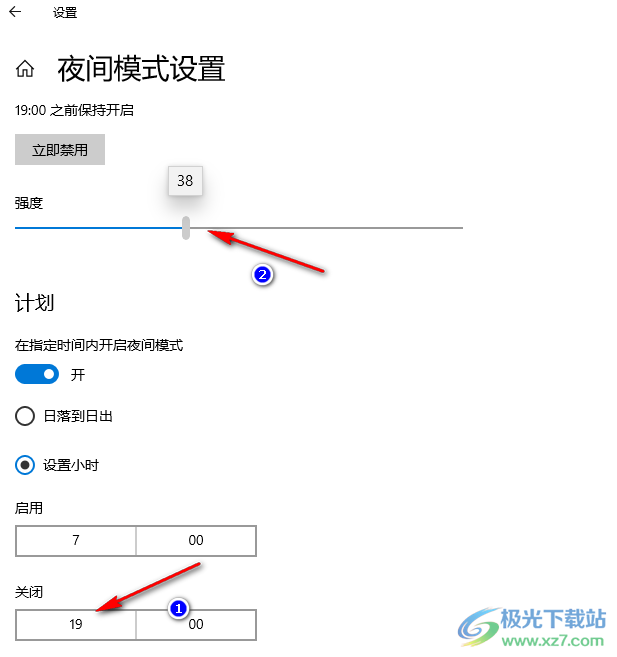
以上就是小编整理总结出的关于win10系统调节屏幕亮度的方法,我们在电脑打开设置选项,然后在系统设置页面中打开“屏幕”页面中的夜间模式,再点击“夜间模式设置”选项,最后在夜间模式设置页面中设置好时间,再拖动滑块调整屏幕亮度即可,感兴趣的小伙伴快去试试吧。

大小:4.00 GB版本:64位单语言版环境:Win10
- 进入下载
网友评论